この投稿では、その方法を紹介しますコマンドプロンプトを使用してプログラムをアンインストールするCMD を使用してプログラムをアンインストールする利点は、ユーザーの操作が必要ないことです。プログラムのアンインストール プロセスはサイレントに実行されます。 CMD ウィンドウは組み込みユーティリティを使用しますWindows Management Instrumentation コマンドライン(WMIC) を使用すると、インストールされたプログラムを正常に削除できます。
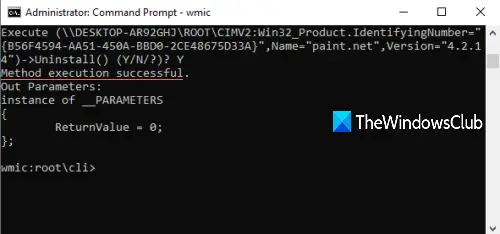
他にもたくさんの方法がありますWindows でプログラムをアンインストールする。たとえば、次のことができますレジストリを使用してプログラムをアンインストールする、設定アプリ、またはいくつか無料のアンインストーラー ソフトウェアプログラムを削除します。コマンド プロンプトを使用して同じことを行いたい場合は、この投稿が便利です。 CMD を使用して、いくつかの簡単なコマンドを実行してプログラムをアンインストールできます。
その方法を見てみましょう。
読む:セーフ モードでプログラムをアンインストールする方法。
コマンドプロンプトを使用してプログラムをアンインストールする
まず、次のように入力します。cmd検索ボックスで右クリックし、コマンドプロンプトオプションを選択して、 を押します管理者として実行。これにより、管理者特権のコマンド プロンプト ウィンドウが起動します。他のものを使用することもできますコマンドプロンプトを管理者として実行する方法。
CMD ウィンドウが開いたら、次のコマンドを実行します。
wmic
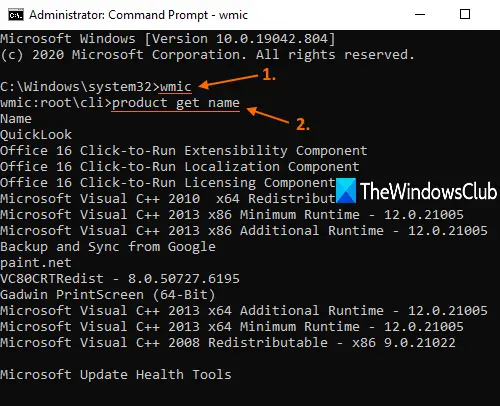
これで、WMIC ユーティリティを使用してプログラムをアンインストールできるようになりました。ただし、最初に、どのプログラムをアンインストールするかを確認できるように、プログラムのリストを用意する必要があります。そのためには、次のコマンドを実行します。
product get name
上のスクリーンショットに表示されているように、Windows インストーラーを使用してインストールされたすべてのプログラムのリストがコマンド プロンプト インターフェイスに表示されます。
次にプログラムをアンインストールします。コマンドは次のようになります。
product where name="name-of-the-program" call uninstall
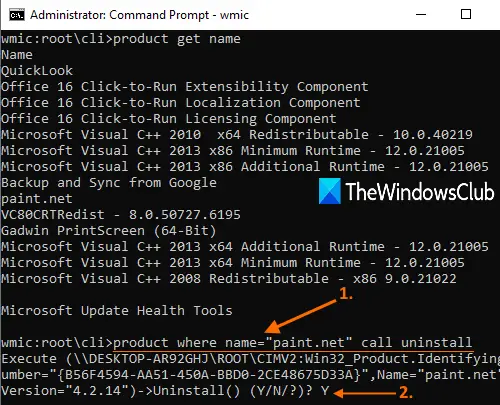
ここで、番組名実際の名前と一緒に。たとえば、次のようにインストールした場合、ペイント.NETPC 上にあるファイルを削除したい場合は、そのリストでその名前を探し、その名前をそのまま追加します。コマンドは次のようになります。
product where name="paint.net" call uninstall
次に、確認を求められます。そのためには、次のように入力しますYを入力し、Enterキーを押します。
数秒待ちます。そのプログラムはサイレントにアンインストールされ、次のメッセージが表示されます。メソッドの実行が成功しましたメッセージ。
このようにして、上記のコマンドまたは手順を使用して、コマンド プロンプト ウィンドウを使用してプログラムをアンインストールできます。
お役に立てば幸いです。
次に読む:






